Cum se mută butonul să se rostogolească toate ferestrele din Windows 7 bar lansare rapidă, windsc
Dacă nu vă place traducerea constantă a cursorului mouse-ului în colțul din dreapta jos al monitorului pentru a afișa spațiul de lucru, atunci acest articol este pentru tine a prezentat un bun tweak care vă va permite să creați o pictogramă „Show Desktop“ în bara de lansare rapidă, sau în orice alt loc pe bara de activități. Această descriere poate fi relevant pentru proprietarii de monitoare cu ecran lat, sau cei care folosesc adăuga două exemplare dintr-o dată.
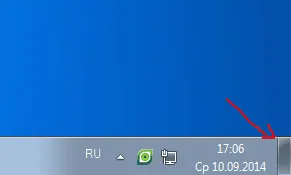
1. Deschideți Windows Explorer în calea C: \ Users \ 1 \ AppData \ Roaming \ Microsoft \ Internet Explorer \ Quick Launch \ utilizator Fixate \ Taskbar în cazul în care în loc de 1 va fi numele dumneavoastră.
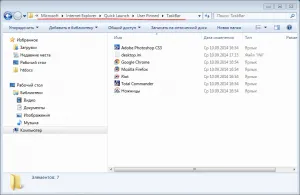
2. Crearea unui fișier de acolo cu extensia * .scf. Se poate numi, de exemplu, «Afișare spațiu» și utilizate pentru un notebook obișnuit pentru Windows (bine, eu folosesc Notepad ++ din obișnuință). Umple-l cu următoarele linii:
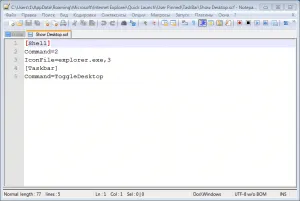
3. Acum, pe desktop, creați un document text gol și numele ceva poponyatnee, cum ar fi „închide fereastra.“ Modificarea extensia pe * .exe. Trageți-l pe bara de activități, de fixare acolo.
4. Faceți clic pe „Properties“ element din Salt-meniu. De două ori va trebui să apăsați RMB pentru a descoperi meniuri de comenzi rapide.

5. În fila comenzi rapide, în câmpul "Subiect", introduceți calea către scenariul nostru mic (de exemplu, C: \ Users \ 1 \ AppData \ Roaming \ Microsoft \ Internet Explorer \ Quick Launch \ utilizator Fixate \ Bara de activități \ Afișare spațiu) în loc de valoarea existentă. Salvare. Tot acum avem acțiune se mută un buton pentru a afișa spațiul de lucru. alege doar o pictogramă adecvată.
Oh, Doamne, îți mulțumesc. Vă mulțumesc, omul meu bun. Sexul am ucis într-o încercare de a rearanja butonul dracului. Da befall Dezvoltatorii peredvinuvshis acest cer masina buton pentru a le da! ....
dacă cineva nu înțelege punctul 4 - nu trebuie făcut:
4. Faceți clic pe sarcini napaneli PravKnopkMyshi etichetă dobyvlenny, deschide meniul contextual pentru a traduce cursorul mouse-ului în partea de sus element (numele fișierului). din nou click dreapta - "Properties".